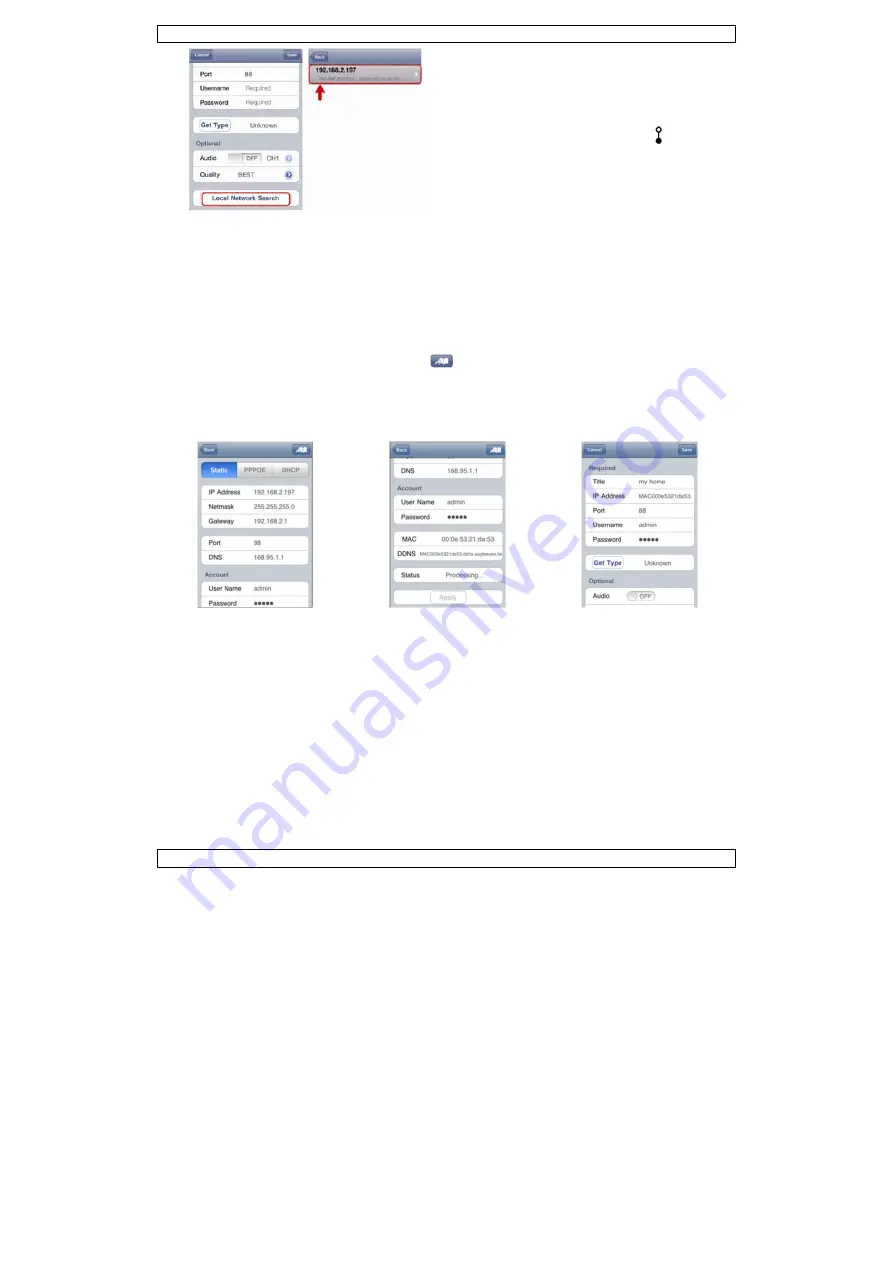
CAMIP9
V. 02 – 25/06/2012
9
©Velleman nv
Het toestel zal een lijst tonen met toestellen die
verbonden zijn met het netwerk. Het IP-adres dat
verschijnt, is het adres dat door uw router werd
toegekend aan uw camera.
Indien de IPCAM camera niet op de lijst staat, zorg er
dan voor dat de indicatieled van de LAN op de
camera brandt (niet knippert). Reset [9] de camera
indien nodig. Wacht gedurende 3 minuten en
selecteer daarna opnieuw “Local Network Search”.
4.
Selecteer de camera vanuit de lijst. De instellingenpagina verschijnt.
5.
Verander het poortnummer van de camera indien nodig. Het standaard poortnummer is 88. Als het
poortnummer 88 geblokkeerd is, kunt u dit aanpassen naar een willekeurige waarde tussen 1~9999
(bijvoorbeeld 8080).
6.
Noteer het IP adres en het poortnummer van de camera. U zal deze nog nodig hebben.
(In de voorbeeldschermen hieronder [A], is het IP-adres 192.168.2.197 en het poortnummer 88.)
7.
Druk op “Apply” om uw instellingen te bevestigen.
8.
Wacht totdat “Status” [B] “Done” of “Fail” weergeeft.
o
Als de status “Done” weergeeft, verschijnt de pagina van het toestel opnieuw. Ga verder met
de volgende stap.
o
Geeft de status “Fail” weer, druk op de
knop rechtsboven op uw toestel. In het pop-
upvenster, selecteert u “DDNS”. De pagina van het toestel verschijnt opnieuw. Ga verder met
de volgende stap.
9.
Geef in “Title” [C] een herkenbare naam in voor de aansluiting van uw camera en druk op “Save”
om te bevestigen.
A B C
5.4
Port forwarding
Om de functie port forwarding in te stellen, gaat u als volgt te werk:
1.
Open de webbrowser op uw draagbaar toestel en geef het IP-adres van uw router in(zie stap 5 in
“De netwerkconfiguratie voorbereiden”) in de adresbalk.
De configuratiepagina van uw router verschijnt.
2.
Ga naar de configuratiepagina met de instellingen van de functie port forwarding (of virtuele
server).
Opmerking: het definiëren van de port forwarding of virtuele server kan variëren afhankelijk van
het type router. Raadpleeg de gebruikershandleiding van uw router voor meer informatie. Het
voorbeeld hieronder toont het scherm voor een D-Link router: selecteer: “Advanced” en vervolgens
“Port Forwarding”.










































